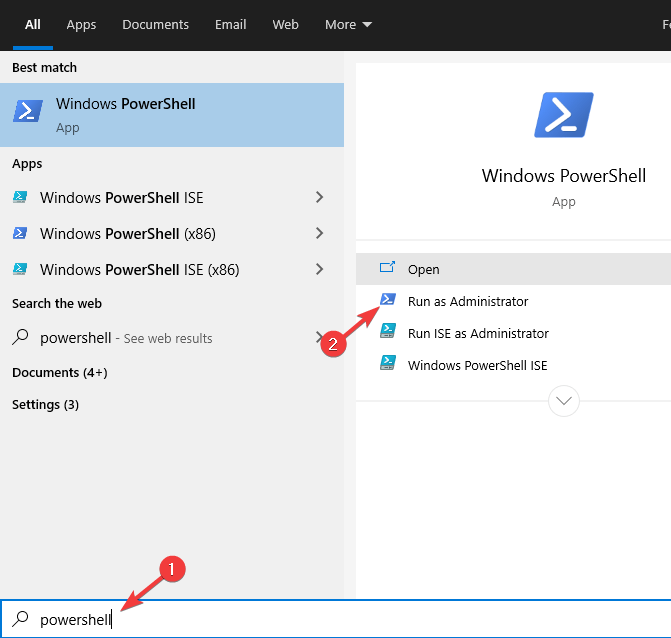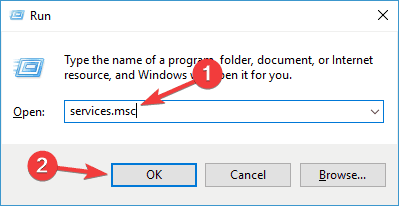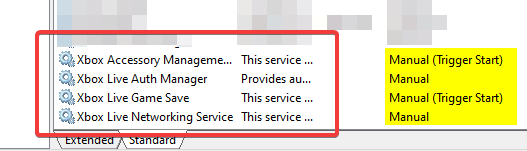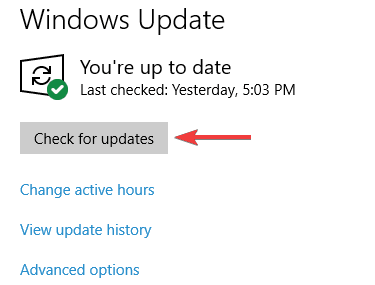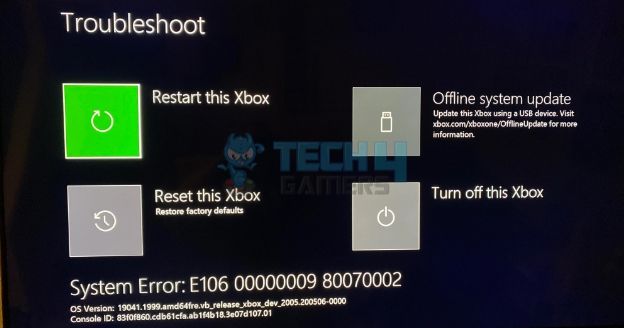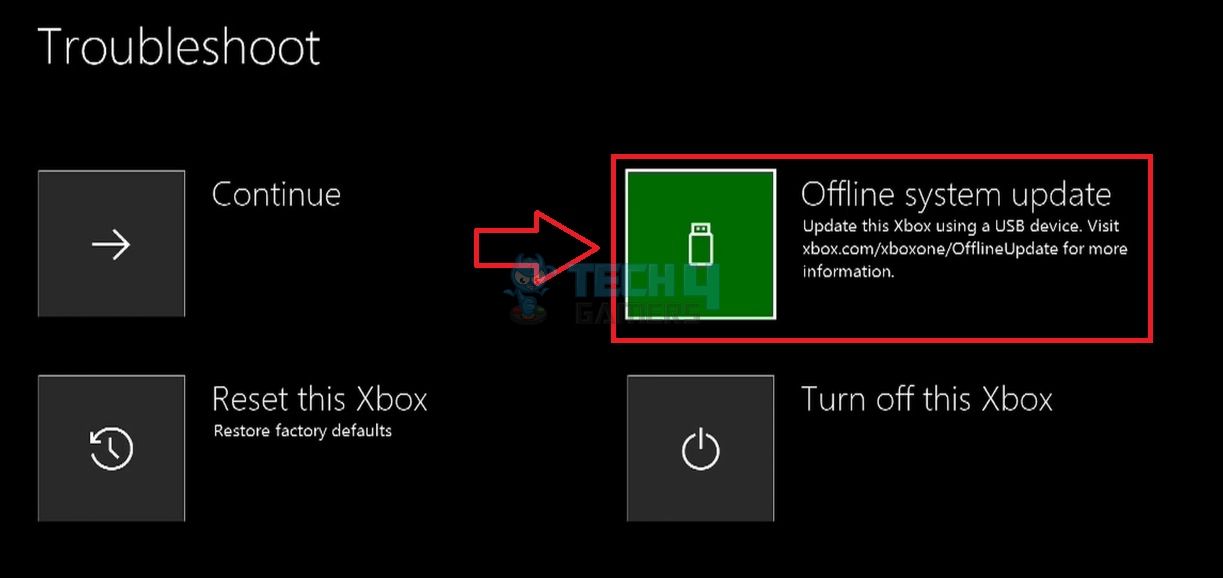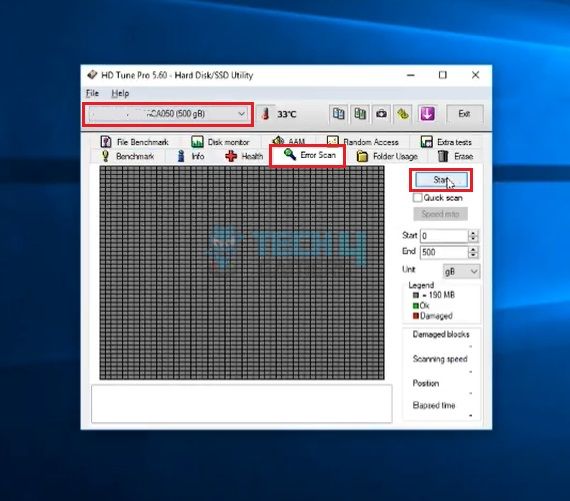Как устранить ошибки запуска Xbox One или коды ошибок E
Хотя в большинстве случаев обновления системы для консоли проходят гладко, но если вы видите «E» код ошибки , когда консоль Xbox One перезапускается после обновления системы, это простая проблема. Хорошей новостью является то, что в большинстве случаев ее можно решить путем переустановки обновления системы в автономном режиме или для ее устранения необходимо использовать средство устранения неполадок при запуске Xbox. В зависимости от кода ошибки давайте посмотрим, как устранить ошибки запуска Xbox One или коды ошибок E.
Запустите средство устранения неполадок при запуске Xbox
В некоторых кодах ошибок вам потребуется запустить средство устранения неполадок при запуске Xbox, если у вас нет к нему доступа. Хотя он обычно доступен, но в случае, если вы не можете получить к нему доступ, помогут следующие шаги.
Это средство устранения неполадок позволяет выполнить сброс для обновления Xbox One.
- Выключите консоль и удалите шнуры. Это позволит убедиться, что Xbox полностью выключен.
- Подождите минуту, а затем снова подключите шнур питания.
- Затем нажмите и удерживайте кнопку привязки и кнопку извлечения, а затем нажмите кнопку Xbox.
- Кнопка привязки находится на левой стороне консоли. Раньше для сопряжения нового контроллера с Xbox.
- кнопка извлечения расположена на передней панели консоли
- Даже если Xbox запускается, продолжайте удерживать кнопки Bind и Eject в течение 10-15 секунд.
- Вы должны услышать сигналы включения дважды. Отпустите после того, как услышите второй
- Это запустит средство устранения неполадок при запуске Xbox.
Исправьте ошибки запуска Xbox One или коды ошибок E
E100/E200/E204/E206/E207: перезагрузите консоль
Решить это очень просто. Вы можете либо перезагрузить компьютер с опции, которую вы видите на экране «Перезапустить Xbox», либо нажать и удерживать кнопку Xbox в течение почти 10 секунд, чтобы выключить консоль.
E101/E205: обновите Xbox в автономном режиме
Эти два кода ошибки означают, что обновление имело некоторую проблему во время установки, и единственный выход – это обновить его в автономном режиме. Вам понадобится компьютер под управлением Windows с подключением к Интернету. Для копирования установочного файла требуется флэш-накопитель USB с минимум 4 ГБ свободного места. Обязательно отформатируйте его в формате NTFS.
Предупреждение. Обязательно сделайте резервную копию всех ваших данных на USB-накопителе, иначе они будут потеряны при форматировании.
- Подключите флэш-накопитель USB к порту USB на вашем компьютере.
- Загрузите обновление автономной системы – OSU1. Это 4 ГБ файл, доступный в виде файла ZIP.
- Щелкните правой кнопкой мыши по файлу и распакуйте его. Ищите извлечь все параметры, когда вы щелкните правой кнопкой мыши на нем.
- Скопируйте файл $ SystemUpdate из файла .zip на флэш-диск.
- Обязательно скопируйте файл в корневой каталог.
- Там не должно быть никаких других файлов, кроме этого.
- Отключите USB-накопитель от компьютера.
- Подключите его к консоли и выберите «Автономное обновление системы».
- Выберите источник обновления, а затем обновите.
E102/E105/E106/E203. Восстановите заводские настройки консоли по умолчанию
Это последнее средство, если ничего не работает. Сброс консоли полностью восстановит вашу консоль до заводских настроек. Однако вы потеряете все сохраненные игры, настройки и т. Д. Если какой-либо прогресс вашей игры не был синхронизирован обратно в облако, он будет потерян.
- Воспользуйтесь средством устранения неполадок при запуске Xbox, которое я объяснил в начале.
- Затем, используя D-Pad, выберите Reset this Xbox, а затем нажмите A на вашем контроллере для подтверждения.
- Выберите Удалить все.
Наконец, если вы фактически потеряли установку игры, лучше установить или переместить игры Xbox One на внешний диск, когда ваша консоль запущена и работает. После сброса Xbox One автоматически распознает те игры, которые связаны с вашей учетной записью. Это сэкономит вам много времени.
Источник
Ошибка 0x80070002 в Windows 11, 10, 8.1 и Windows 7

В этой инструкции — подробно о возможных способах исправить ошибку 0x80070002 во всех последних версиях Windows, один из которых, надеюсь, подойдет и в вашей ситуации.
Основные причины и способы исправления ошибки 0x80070002 при скачивании обновлений Windows 11 и Windows 10
Сначала о способах исправления ошибки при установке обновлений в Windows 11 и Windows 10 актуальных версий. Для более старых версий системы можно использовать как эти методы, так и другие рекомендации из следующего раздела инструкции, а если ошибка возникает не при установке обновления, обратите внимание на последний раздел статьи.
Чаще всего ошибка 0x80070002 бывает связана с проблемами доступа к серверам Майкрософт при скачивании обновлений, либо повреждениями целостности скачиваемых файлов, это может быть вызвано:
- Временным отключением доступа в Интернет, потерей соединения в процессе скачивания обновления (когда оно уже началось).
- Блокировкой доступа к серверам Майкрософт, например, при использовании сторонних программ для отключения служб телеметрии Windows.
- Использованием сервисов VPN и прокси.
- Иногда — сторонними антивирусами и файрволлами, установленными на компьютере.
- Редко — проблемы с оперативной памятью или жестким диском компьютера.
Первоочередные, способы исправления ошибки, которые следует попробовать, прежде чем приступать к последующим методам:
- Простая перезагрузка компьютера, отключение VPN и антивируса (при наличии, встроенного антивируса это не касается), повторное скачивание обновления.
- Загрузка проблемного обновления вручную с официального каталога обновлений Windows: зайдите на сайт https://www.catalog.update.microsoft.com/home.aspx и используйте поиск, чтобы найти обновление, при скачивании которого возникла ошибка — для этого введите его номер KB в поле поиска. Скачайте обновление для вашей версии Windows и запустите его установку.
Если указанные два варианта не решили проблему, попробуйте следующие шаги:
- Закройте «Параметры», если они открыты.
- Запустите командную строку от имени администратора, для этого можно начать вводить «Командная строка» в поиске на панели задач, нажать правой кнопкой мыши по найденному результату и выбрать пункт «Запуск от имени администратора».
- По порядку введите следующие команды, нажимая Enter после каждой:
- Закройте командную строку и снова зайдите в Центр обновлений Windows, чтобы повторить поиск и скачивание обновлений, с большой вероятностью ошибка 0x80070002 больше не появится.
Обычно, при отсутствии каких-либо серьёзных проблем с доступом к Интернету и серверам обновлений, оперативной памятью, жесткими дисками и SSD, этот способ помогает исправить ошибку. В крайнем случае можно попробовать использовать дополнительные способы из статьи Как исправить ошибки Центра обновлений Windows.
Ошибка 0x80070002 при обновлении Windows или установке Windows 10 поверх Windows 7 (8)
Первый из возможных случаев — сообщение об ошибке при обновлении Windows 10 (8), а также в случаях, когда вы обновляете уже установленную Windows 7 до 10 (т.е. запускаете установку 10-ки внутри Windows 7).
Прежде всего, проверьте, запущены ли службы Центр обновления Windows (Windows Update), Фоновая интеллектуальная служба передачи (BITS) и Журнал событий Windows.
Для этого выполните следующие действия:
- Нажмите клавиши Win+R на клавиатуре, введите services.msc затем нажмите Enter.
- Откроется список служб. Найдите в списке указанные выше службы и проверьте, чтобы они были включены. Тип запуска для всех служб, кроме «Центр обновления Windows» — «Автоматически» (если установлено «Отключена», то дважды нажмите по службе и установите нужные тип запуска). Если служба остановлена (нет отметки «Выполняется»), нажмите по ней правой кнопкой мыши и выберите «Запустить».
Если указанные службы были отключены, то после их запуска проверьте, была ли исправлена ошибка 0x80070002. Если же они уже были включены, то следует попробовать следующие действия:
- В списке служб найдите «Центр обновления Windows», нажмите по службе правой кнопкой мыши и выберите пункт «Остановить».
- Зайдите в папку C: Windows SoftwareDistribution DataStore и удалите содержимое этой папки.
- Нажмите клавиши Win+R на клавиатуре, введите cleanmgr и нажмите Enter. В открывшемся окне очистки дисков (если будет предложено выбрать диск, выберите системный) нажмите «Очистить системные файлы».
- Отметьте файлы обновлений Windows, а в случае с обновление вашей текущей системы до новой версии — файлы установки Windows и нажмите Ок. Дождитесь завершения очистки.
- Снова запустите службу «Центр обновления Windows».
Проверьте, была ли исправлена проблема.
Дополнительные возможные действия при появлении проблемы при обновлении системы:
- Если в Windows 10 вы использовали программы для отключения слежки, то они могут вызывать ошибку, блокируя необходимые серверы в файле hosts и брандмауэре Windows.
- В Панель управления — Дата и время убедитесь, что установлены правильные дата и время, а также часовой пояс.
- В Windows 7 и 8, если ошибка возникает при обновлении до Windows 10 можно попробовать создать параметр DWORD32 с именем AllowOSUpgrade в разделе реестра HKEY_LOCAL_MACHINE SOFTWARE Microsoft Windows CurrentVersion WindowsUpdate OSUpgrade (сам раздел тоже может отсутствовать, создайте его при необходимости), задать ему значение 1 и перезагрузить компьютер.
- Проверьте, не включены ли прокси-серверы. Сделать это можно в панель управления — свойства браузера — вкладка «Подключения» — кнопка «Настройка сети» (все отметки обычно должны быть сняты, включая «Автоматическое определение параметров»).
- Попробуйте использовать встроенные средства устранения неполадок, см. Устранение неполадок Windows 10 (в предыдущих системах есть аналогичный раздел в панели управления).
- Проверьте, появляется ли ошибка, если использовать чистую загрузку Windows (если нет, то дело может быть в сторонних программах и службах).
Другие возможные варианты ошибки 0x80070002
Ошибка 0x80070002 также может возникать в других случаях, например, при устранении неполадок, при запуске или установке (обновлении) приложений магазина Windows 10, в некоторых случаях — при запуске и попытке автоматического восстановления системы (чаще — Windows 7).
Возможные варианты действий:
- Выполнить проверку целостности системных файлов Windows. Если ошибка возникает при запуске и автоматическом устранении неполадок, то попробуйте зайти в безопасный режим с поддержкой сети и выполнить то же самое.
- Если у вас используются приложения для «отключения слежки» Windows 10, попробуйте отключить сделанные ими изменения в файле hosts и брандмауэре Windows.
- Для приложений используйте встроенное устранение неполадок Windows 10 (для магазина и приложений отдельно, также убедитесь, что включены службы, перечисленные в первом разделе этой инструкции).
- Если проблема возникла недавно, попробуйте использовать точки восстановления системы (инструкция для Windows 10, но в предыдущих системах точно так же).
- Если ошибка возникает при установке Windows 8 или Windows 10 с флешки или диска, при этом на этапе установке подключен Интернет, попробуйте выполнить установку без интернета.
- Как и в предыдущем разделе, убедитесь, что не включены прокси-серверы, а дата, время и часовой пояс установлены правильно.
Пожалуй, это все способы исправить ошибку 0x80070002, которые я могу предложить на настоящий момент времени. Если у вас отличающаяся ситуация, изложите подробно в комментариях, как именно и после чего появилась ошибка, постараюсь помочь.
Источник
Коды ошибок обновления системы Xbox One и способы их устранения
Коды ошибок обновления системы Xbox One и способы их устранения
Чтобы помочь в устранении неполадок, которые могут возникнуть при запуске консоли Xbox One, Корпорация Майкрософт составила список кодов ошибок, которые могут возникнуть после обновления программного обеспечения консоли. Подобно PlayStation 4, эти коды ошибок представляют собой случайную строку цифр и букв, которые не имеют большого значения для среднего пользователя. Однако, зная, что означают эти коды ошибок, можно найти неполадки и устранить проблему.
ПОСЛЕ ОБНОВЛЕНИЯ ПРОГРАММНОГО ОБЕСПЕЧЕНИЯ КОНСОЛИ МОЖЕТ ПОЯВИТЬСЯ КОД ОШИБКИ. НАЙДИТЕ ОШИБКУ НИЖЕ И ПОПРОБУЙТЕ ВЫПОЛНИТЬ ПРЕДЛОЖЕННЫЕ ДЕЙСТВИЯ ПО УСТРАНЕНИЮ НЕПОЛАДОК.
ИЗ-ЗА ПРОБЛЕМЫ С ЭКРАНОМ ОБНОВЛЕНИЯ, УДЕРЖИВАЙТЕ ОБА ТРИГГЕРА И ОБА БАМПЕРА ОДНОВРЕМЕННО. ПОЯВИТСЯ НОВЫЙ ЭКРАН, ВНИЗУ КОТОРОГО, НА КОТОРОМ БУДЕТ ОТОБРАЖАТЬСЯ ОШИБКА ОБНОВЛЕНИЯ.
ПРИМЕЧАНИЕ: ЦИФРЫ » X » РАЗЛИЧАЮТСЯ В ЗАВИСИМОСТИ ОТ НЕСКОЛЬКИХ ФАКТОРОВ, ТАКИХ КАК РЕГИОН ИЛИ СТРАНА. ИСКЛЮЧИТЕ ПЕРВЫЕ 2 СИМВОЛА (OX), L, СЛЕДУЮЩИЕ 8 СИМВОЛОВ УКАЖУТ НА КОДЫ ОШИБОК, ПЕРЕЧИСЛЕННЫЕ НИЖЕ.
ЕСЛИ У ВАС НОМЕР EXXX XXXXXXXXXX XXXXXX, ОТОБРАЖАЕМЫЙ В НИЖНЕЙ ЧАСТИ ЭКРАНА ПОСЛЕ ОБНОВЛЕНИЯ СИСТЕМЫ, ВАМ НЕ ПОНАДОБИТСЯ ОПИСАННЫЙ ВЫШЕ ШАГ, НАЙДИТЕ СООБЩЕНИЕ ОБ ОШИБКЕ EXXX ИЗ СПИСКА НИЖЕ
Ниже приведены некоторые из кодов ошибок Xbox One и что следует делать при их возникновении:
Ошибка 80072xxx
Ошибка 87ddxxxx
Ошибка 8007019x
Ошибка 8019019x
Это ошибки сети. Для устранения неполадок необходимо устранить неполадки сетевого подключения.
- Выберите Проверить сетевое подключение. Этот тест должен определить, есть ли у вас работающее подключение к интернету от Xbox One к сетевому устройству.
- Попробовать исправить все ошибки, которые появляются. Чтобы устранить любые ошибки сетевого подключения, см. Решение проблемы сетевого подключения Xbox One.
- Если вы не видите никаких сетевых ошибок или не можете устранить ошибки, которые выдала система, у вас могут быть другие проблемы с сетью, которые вызывают отключение Xbox One или Сбой обновления системы. Эти проблемы могут включать следующее:
- Радиопомехи
- Высокая потеря пакетов
- Время ожидания.
- Если какая-либо из этих проблем вызывает проблему, попробуйте использовать проводное подключение.
- Выберите Начать обновление снова.
- Если вы видите такое сообщение об ошибке, выключите консоль, удерживая нажатой кнопку Xbox на передней панели консоли в течение 5 секунд. После выключения консоли, отсоедините шнур питания на 30 секунд.
- Снова подключите консоль и включите ее с помощью кнопки Xbox на консоли. Перезагрузка сбросит сетевую карту и очистит кэш.
- Выберите Начать обновление снова.
- Если применимо любое из следующих условий, может потребоваться ремонт:
- Не удается исправить сетевое подключение.
- Вы не можете попробовать проводное соединение.
- Эта ошибка продолжает возникать при попытке обновления с помощью проводного подключения и после выключения консоли.
Чтобы провести ремонт, посетите Центр обслуживания Xbox в Интернете.
Примечание. после успешной установки обновления системы у вас будет больше средств для устранения неполадок в сети. Смотри настройки сети на Xbox для дальнейшего устранения неполадок.
Ошибка 8b050033
Эта ошибка означает, что Xbox One требует обновления системы, но в настоящее время это обновление недоступно.
Эта ошибка может возникнуть, если возникла проблема с серверами Xbox. Повторите попытку позже.
Если вы получили консоль до запуска Xbox One 22 ноября 2013 г. и пытаетесь выполнить первоначальную настройку, вы увидите эту ошибку. Наберитесь терпения и дождитесь дня запуска. Консоли нельзя настраивать заранее.
Ошибка Е100 хххххххх хххххххх
Это означает, что при обновлении оборудования возникла проблема и необходимо отправить консоль на восстановление.
Чтобы провести ремонт, посетите Центр обслуживания Xbox в Интернете.
Ошибка Е101 хххххххх хххххххх
Это означает, что произошла ошибка при попытке выполнить аварийное автономное обновление (EOU).
Если появляется эта ошибка, обратитесь в Службу поддержки Xbox.
Ошибка E203 xxxxxxxx xxxxxxxx
Если появляется эта ошибка, обратитесь в Службу поддержки Xbox.
Источник
Последнее время участились случаи обращений с неисправностью XBOX One (One S, One X), которая заключается в том что консоль при включении не выдаёт изображение, тормозит или зависает во время работы или выдаёт ошибку Е102 или Е106 при обновлении или установке игры. Чаще всего данная неисправность связана с выходом из строя или повреждением файловой структуры жёсткого диска (HDD) XBOX One.
В принципе если XBOX One, One S или One X выдаёт ошибку Е102 или Е106, то всё понятно — проблема в жёстком диске (HDD). Это может быть и повреждение файловой системы жёсткого диска или полный выход из строя HDD. Но не стоит сразу расстраиваться, можно попробовать восстановить работоспособность консоли, путём переустановки ПО (програмного обеспечения). Единственный минус данного способа — потеря всех сохранёных данных и загруженных игр. Но если вы знаете параметы аккаунта (логин и пароль), который был установлен на консоль, то восстановить эти данные не проблема.
Всё предельно просто — заходите на официальный сайт Microsoft в раздел техподдержки и в разделе XBOX находите раздел офлайн обновления. Можете сразу попасть на нужную станицу, перейдя по этой ссылке — https://support.xbox.com/…….
У вас будет страница похожая на эту

Выбираете свою модель XBOX One, обратите внимание для XBOX One старой версии (FAT) своё обновление, а для моделей XBOX One S, XBOX One S DE (Digital Edition) и XBOX One X своё обновление. Скачиваете обновление подходящее для вашей версии приставки. На этой странице есть достаточно подробная инструкции по обновлению и первой и последующих моделей XBOX One.
В двух словах — скачиваете обновление OSU1 на компьютер, берёте флешку не менее 8ГБ, форматируете её в NTFS, после этого распаковываете скачанный архив в корень флешки. в результате на ней у вас должна появиться папка — $SystemUpdate.

Остаётся вставить флешку в любой порт USB и установить обновление, о самом процессе обновления я расскажу в конце статьи…
А теперь рассмотрим случай что ваш XBOX One, One S или One X не выдаёт изображение на экран телевизора или монитора. Для начала попробуйте загрузиться в безопасном режиме. для этого на выключеной приставке зажмите и держите нажатыми кнопки «выброс диска» (EJECT) и кнопку регистрации джойстика, после этого включите консоль кнопкой включения и продолжайте удерживать нажатые до этого две кнопки. Дождитесь второго звукового сигнала — как правило изображение с ошибкой появляется и можно попытаться обновить консоль с флешки.

Если второй звуковой сигнал есть, а видео нет, то не факт что проблема в жестком диске (HDD) — может быть проблемы на материнской плате или неисправность HDMI конвертера (только для моделей One S и One X). Если интересно можете почитать статью о неисправности HDMI конвертера на нашем сайте — XBOX One S, чёрный экран
Отсутствие второго звукового сигнала часто свидетельствует о полном выходе из строя жёсткого диска (HDD) консоли XBOX One. Для дальнейшей диагностики приставку придётся немного разобрать — снять пластиковый корпус и маталлической экран, чтобы получить доступ к жёсткому диску консоли.
Процедуру разбора консоли пропущу, в интернете огромное количество роликов как разобрать XBOX One, One S, One X. Просто в любом поисковике наберите «разобрать xbox one» и выберите видео которое подходит для вашей модели XBOX One.
И так приставку вы разобрали, жёсткий диск вытащили. Чтобы убедиться что проблема точно в HDD, возьмите любой другой жёсткий диск SATA 2,5″ и подключите вместо родного жёсткого диска XBOX One. После этого попробуйте зайти в безопасный режим — если видео появилось, HDD точно надо менять.
Ну а теперь немного о замене жёсткого диска XBOX One, One S, One X. Раньше для того чтобы поменять жёсткий диск в XBOX One необходимо было сначала подготовить новый диск для корректной работы на консоли XBOX One. Суть подготовки — создать необходимые разделы на жёстком диске и загрузить необходимые файлы для корректной работы на консоли.
В последних обновлениях для XBOX One этот недочёт убрали, теперь можно просто взять любой диск объёмом не меньше чем был установлен на консоль, вставить его в приставку и установить обновление с флешки. Если диск не новый, то желательно удалить на нём все разделы и отформатировать в NTFS. В процессе обновления консоль сама создаст все необходимые разделы на жёстком диске и установить необходимые файлы.
Ну а теперь о процессе обновления. Всё предельно просто — так же как и для входа в безопасный режим зажимаете две кнопки и включаете консоль. Только две кнопки держите дольше — до третьего звукового сигнала. После чего кнопки можно отпустить, начнётся процесс обновления.

Если процесс не стартует или появляется ошибка E102, E106, проверьте правильно ли вы отформатировали флешку и скопировали подходящий для вашей версии консоли XBOX One файл обновления или попробуйте другую USB флешку. После обновления, вам будет необходимо подключить джойстик, выполнить первоначальные настройки, после чего консоль будет полностью готова к работе.
Надеюсь эта статья кому нибудь поможет при самостоятельном обновлении или замене HDD на XBOX One.
Если вам необходимо заменить жёсткий диск или устранить другие неисправности в вашем XBOX One , вы можете обратится в наш сервисный центр.
Наш сервис центр специализируется на ремонте Microsoft XBOX One
Осуществляем ремонт любой сложности в кратчайшие сроки, с гарантией до 12 месяцев.
Замена разъёмов, лазерных головок, реболл, замена чипов и SMD компонентов, восстановление работоспособности приставки после удара, механического повреждение, попадания жидкости или насекомых.
Замена термопасты и чистка системы охлаждения. Замена жёсткого диска (HDD), устранение програмных ошибок
Диагностика бесплатно!!!
Если у Вас возникли вопросы, вы можете задать их через форму обратной связи, чат или воспользоваться формой комментариев, расположенной внизу статьи, также вы можете позвонить нам и вам ответят на любые ваши вопросы.
Чтобы помочь в устранении неполадок, которые могут возникнуть при запуске консоли Xbox One, Корпорация Майкрософт составила список кодов ошибок, которые могут возникнуть после обновления программного обеспечения консоли. Подобно PlayStation 4, эти коды ошибок представляют собой случайную строку цифр и букв, которые не имеют большого значения для среднего пользователя. Однако, зная, что означают эти коды ошибок, можно найти неполадки и устранить проблему.
ПОСЛЕ ОБНОВЛЕНИЯ ПРОГРАММНОГО ОБЕСПЕЧЕНИЯ КОНСОЛИ МОЖЕТ ПОЯВИТЬСЯ КОД ОШИБКИ. НАЙДИТЕ ОШИБКУ НИЖЕ И ПОПРОБУЙТЕ ВЫПОЛНИТЬ ПРЕДЛОЖЕННЫЕ ДЕЙСТВИЯ ПО УСТРАНЕНИЮ НЕПОЛАДОК.
ИЗ-ЗА ПРОБЛЕМЫ С ЭКРАНОМ ОБНОВЛЕНИЯ, УДЕРЖИВАЙТЕ ОБА ТРИГГЕРА И ОБА БАМПЕРА ОДНОВРЕМЕННО. ПОЯВИТСЯ НОВЫЙ ЭКРАН, ВНИЗУ КОТОРОГО, НА КОТОРОМ БУДЕТ ОТОБРАЖАТЬСЯ ОШИБКА ОБНОВЛЕНИЯ.
ПРИМЕЧАНИЕ: ЦИФРЫ » X » РАЗЛИЧАЮТСЯ В ЗАВИСИМОСТИ ОТ НЕСКОЛЬКИХ ФАКТОРОВ, ТАКИХ КАК РЕГИОН ИЛИ СТРАНА. ИСКЛЮЧИТЕ ПЕРВЫЕ 2 СИМВОЛА (OX), L, СЛЕДУЮЩИЕ 8 СИМВОЛОВ УКАЖУТ НА КОДЫ ОШИБОК, ПЕРЕЧИСЛЕННЫЕ НИЖЕ.
ЕСЛИ У ВАС НОМЕР EXXX XXXXXXXXXX XXXXXX, ОТОБРАЖАЕМЫЙ В НИЖНЕЙ ЧАСТИ ЭКРАНА ПОСЛЕ ОБНОВЛЕНИЯ СИСТЕМЫ, ВАМ НЕ ПОНАДОБИТСЯ ОПИСАННЫЙ ВЫШЕ ШАГ, НАЙДИТЕ СООБЩЕНИЕ ОБ ОШИБКЕ EXXX ИЗ СПИСКА НИЖЕ
Ниже приведены некоторые из кодов ошибок Xbox One и что следует делать при их возникновении:
Ошибка 80072xxx
Ошибка 87ddxxxx
Ошибка 8007019x
Ошибка 8019019x
Это ошибки сети. Для устранения неполадок необходимо устранить неполадки сетевого подключения.
- Выберите Проверить сетевое подключение. Этот тест должен определить, есть ли у вас работающее подключение к интернету от Xbox One к сетевому устройству.
- Попробовать исправить все ошибки, которые появляются. Чтобы устранить любые ошибки сетевого подключения, см. Решение проблемы сетевого подключения Xbox One.
- Если вы не видите никаких сетевых ошибок или не можете устранить ошибки, которые выдала система, у вас могут быть другие проблемы с сетью, которые вызывают отключение Xbox One или Сбой обновления системы. Эти проблемы могут включать следующее:
- Радиопомехи
- Высокая потеря пакетов
- Время ожидания.
- Если какая-либо из этих проблем вызывает проблему, попробуйте использовать проводное подключение.
- Выберите Начать обновление снова.
- Если вы видите такое сообщение об ошибке, выключите консоль, удерживая нажатой кнопку Xbox на передней панели консоли в течение 5 секунд. После выключения консоли, отсоедините шнур питания на 30 секунд.
- Снова подключите консоль и включите ее с помощью кнопки Xbox на консоли. Перезагрузка сбросит сетевую карту и очистит кэш.
- Выберите Начать обновление снова.
- Если применимо любое из следующих условий, может потребоваться ремонт:
- Не удается исправить сетевое подключение.
- Вы не можете попробовать проводное соединение.
- Эта ошибка продолжает возникать при попытке обновления с помощью проводного подключения и после выключения консоли.
Чтобы провести ремонт, посетите Центр обслуживания Xbox в Интернете.
Примечание. после успешной установки обновления системы у вас будет больше средств для устранения неполадок в сети. Смотри настройки сети на Xbox для дальнейшего устранения неполадок.
Ошибка 8b050033
Эта ошибка означает, что Xbox One требует обновления системы, но в настоящее время это обновление недоступно.
Эта ошибка может возникнуть, если возникла проблема с серверами Xbox. Повторите попытку позже.
Если вы получили консоль до запуска Xbox One 22 ноября 2013 г. и пытаетесь выполнить первоначальную настройку, вы увидите эту ошибку. Наберитесь терпения и дождитесь дня запуска. Консоли нельзя настраивать заранее.
Ошибка Е100 хххххххх хххххххх
Это означает, что при обновлении оборудования возникла проблема и необходимо отправить консоль на восстановление.
Чтобы провести ремонт, посетите Центр обслуживания Xbox в Интернете.
Ошибка Е101 хххххххх хххххххх
Это означает, что произошла ошибка при попытке выполнить аварийное автономное обновление (EOU).
Если появляется эта ошибка, обратитесь в Службу поддержки Xbox.
Ошибка E203 xxxxxxxx xxxxxxxx
Если появляется эта ошибка, обратитесь в Службу поддержки Xbox.
-
DENDJDEN
Пользователь
- Регистрация:
- 24.06.2018
- Сообщения:
- 37
- Симпатии:
- 1
Оооооох, сатану проще вызвать…
Начну сначала
У человека умер винт на 1тб
Попытался сам подкинуть новый, но другой фирмы, ничего не вышло, принёс мнеИтак, за 30 часов почти непрерывной сессии вот что Я перепробовал:
Скрипты под Windows
Скрипты под Linux
Методы первого one не подходят к S и X
xboxonehdd master пробовал самых разных ревизий, из каких только подполий Я их не качал, последняя была 8 ревизия
OSU 1,2,3,10,20, и оригинальные, и кем то посланные, подставлял из них файл update в корень и из osu 1, и из 2
Подкидывал bootimg’и, хуimgi
Ethernet кабель подкидывал на разных этапах
Оригинальные инструкции, инструкции в комментариях под оригинальными инструкциями, перекурил тонны страниц форумов и тд, и тпИтог один:
Включаю, подготовка системы 10%, e106
Обновление офлайн, подготовка системы пол %, e101, и как дурак по кругу, по 10 попытокМои скромные выводы на этом горе опыте таковы:
1. Уже установленное обновление совпадает с osu, либо каким-то образом оно новее, и этот osu для офлайн обновления старее, соответственно ждать обновления osu1
Это вот тут прочитал https://gbatemp.net/threads/xbox-on…-size-drive-that-works-on-any-console.496212/
2. OSU 2 и 3 более не актуальны, тоже написано по ссылке выше
3. Возможно Я неправильно размечаю hdd, хотя guid совпадают с инструкцией, но исключать нельзя
4. Да, есть тема на этом сайте, но как Я понимаю с последними обновлениями (вычитал на пендоских форумах) она не актуальна, поэтому создал новую
5. Мне только гайки на заводе крутить, это не моёЖду ваших мыслей, спасибо за уделённое время
-
jekson
Пользователь- Регистрация:
- 22.11.2014
- Сообщения:
- 11
- Симпатии:
- 2
ты прав надо ждать выхода нового обновления OS, больше ничего не поможет
-
jekson
Пользователь
- Регистрация:
- 22.11.2014
- Сообщения:
- 11
- Симпатии:
- 2
-
DDD
Пользователь
- Регистрация:
- 30.10.2012
- Сообщения:
- 3.355
- Симпатии:
- 522
И чо там с ней? У меня пока не требовало обновления.
-
jekson
Пользователь
- Регистрация:
- 22.11.2014
- Сообщения:
- 11
- Симпатии:
- 2
Я имею ввиду что osu1 обновилось, можно качать
-
DDD
Пользователь
- Регистрация:
- 30.10.2012
- Сообщения:
- 3.355
- Симпатии:
- 522
Вот сегодня скачался автоматом новый дашбоард.
-
rxbox
Пользователь- Регистрация:
- 27.07.2017
- Сообщения:
- 1
- Симпатии:
- 1
столкнулся с той же проблемой, перерыл кучу инфы и ничего не помогало, ошибка E101, жесткий диск новый, OSU1 подставлял разных источников, мне помогло то что я вытащил жесткий диск, подключил к пк c виндой, и из раздела system update удалил все и закинул заново сделанные папки А и В и update файл из OSU2, как в этой инструкции
(OSU1 и OSU2 скачал последние с оф. сайта). подключил, ошибка е106 — устранение неполадок — обновление с флешки, закинул последний OSU1 c сайта, консоль прошилась без ошибки, а потом и обновилась без ошибки через вай фай. Всё!
-
wickwiz
Пользователь
- Регистрация:
- 24.03.2021
- Сообщения:
- 2
- Симпатии:
- 0
может кому пригодится — в гайдах пишут что нужно в оба раздела апдейт пихать осу, на деле оставляйте разделы пустым и грузите осу с флешки
-
haggies
Пользователь- Регистрация:
- 17.11.2012
- Сообщения:
- 211
- Симпатии:
- 11
-
DDD
Пользователь
- Регистрация:
- 30.10.2012
- Сообщения:
- 3.355
- Симпатии:
- 522
Е200 тоже лечится заменой HDD
-
androidman
Пользователь
- Регистрация:
- 13.12.2020
- Сообщения:
- 12
- Симпатии:
- 1
Всем доброго времени суток. Пришла ко мне приставка Xbox ONE S из Германии. Куплена с ошибкой E101 E106. Казалось бы «классика», но нет. У владельца помер винт, он заменил винт и, видимо, тут начались проблемы. Пытаюсь обновить, доходит ДО момента «проверка обновления» (этап 2 из 3) и вываливает E101. Проверяю винт программой MHDD — весь винт покрыт медленными блоками (не бэдами). Ок, беру новый винт, накатываю предпоследнюю OSU1 — та же самая история (Е106, Е101). Накатываю самую последнюю — всё то же самое. Пробовал винты разных производителей (4 производителя), разных объёмов — всё то же самое. Пляшу вокруг неё уже 4 дня, пробовал сделать флэшку через линукс — всё то же самое, ей вообще пофиг на любые мои телодвижения. Ранее приставка в ремонте не была, всё (кроме винта) стоит родное, всё чистенькое, ничего не паяное. КАК можно решить данную проблему? Код ошибки, который вылазит сразу после этапа 1 из 3 — E101 90020007 8B05000F. На одном из форумов читал, что такое может быть если при замене винта не удалили программу microsoft community, но проверить сей вариант я естественно не могу
Прошу поделиться мыслями у кого какие есть…Последнее редактирование: 23.06.2021
-
androidman
Пользователь
- Регистрация:
- 13.12.2020
- Сообщения:
- 12
- Симпатии:
- 1
Что, ни у кого нет никаких идей? :(((
-
DDD
Пользователь
- Регистрация:
- 30.10.2012
- Сообщения:
- 3.355
- Симпатии:
- 522
Давай сразу определимся — что доходит до проверки обновления и вываливает ошибку — это значит пробема с обновлением. И это не связано с винтом. Далее — обновление (1-3гб) и восстановление (5-6гб) это две разные вещи, тебе нужно восстановление. Затем восстановление, если оно по версии ниже, чем обновление, которым была обновлена консоль — ставиться не будет, треба качать самое-самое последнее прямо сейчас с оф сайта. Затем есть такой нюанс, когда ты создаёшь новый профиль — хбокс у тебя спрашивает, хотите ли вы получать бета-обновления (или как-то там хитро вопрос ставится — типа хотите ли вы улучшать чего-то там куда-то там), вообщем если принять — то консоль будет постоянно обновляться бэта-обновлениями, а под именно эту версию бэта-обновления может и не быть файлов восстановления (треба ждать пока выдадут). Поэтому необходимо убедиться в том, что версия твоего восстановления выше, чем то, чем обнолена консоль. Ну и на последок — винты только от 320 гб можно юзать, а то были тут кадры с 250гб )))
-
androidman
Пользователь
- Регистрация:
- 13.12.2020
- Сообщения:
- 12
- Симпатии:
- 1
Винты ставил разные (3 штуки террабайтника и 1 пятисотник). Я не из этих «кадров»
OSU1 естественно качал самую последнюю перед написанием поста. Оно не может быть ниже той версии, что стояла на приставке. Она приехала в марте, а OSU1 июньское. Я в курсе про то, что версия ниже не поставится. Говорю же, что уже ВСЁ перепробовал и ничего не помогает, я ХЗ что ещё можно сделать, поэтому и поднял данную тему дабы не плодить ещё такую же.
Последнее редактирование: 26.06.2021
-
DDD
Пользователь- Регистрация:
- 30.10.2012
- Сообщения:
- 3.355
- Симпатии:
- 522
А можешь сделать видос, как ведет себя консоль, когда идет процесс?
Возможно тебе придётся сделать хард из донорского образа, затем обновить обновлениемвосстановлением. -
androidman
Пользователь
- Регистрация:
- 13.12.2020
- Сообщения:
- 12
- Симпатии:
- 1
Снимал уже винт точно с такой же приставки, ничего не меняется. Видос… ? А смысл? Вставляю OSU1, проходит первый этап и вместо второго этапа валит ошибку E101 90020007 8B05000F. Я склоняюсь к тому, что обновление на приставке стоит то же самое как и пытаюсь поставить я, вроде как большого обновления OSU не выходило с апреля (не факт). Я если честно не помню точно в марте или в мае она куплена, по истории покупок не могу найти. Раз решения как такового нет и всё указывает на то, что OSU1, которое пытаюсь поставить я или ниже или такое же как на приставке, то остаётся только ждать когда выпустят большое обновление OSU1
-
DDD
Пользователь
- Регистрация:
- 30.10.2012
- Сообщения:
- 3.355
- Симпатии:
- 522
У походу тебя не принимает обновлениевосстановление. После проверки должен последовать писк приставки и должен пойти процесс. Возможно нужно поменять фэшку с ним.
-
androidman
Пользователь
- Регистрация:
- 13.12.2020
- Сообщения:
- 12
- Симпатии:
- 1
Если речь идёт про USB флэшки, то 3 штуки разных брэндов перепробовал. После первого этапа действительно раздаётся писк как и положено и тут же валит ошибку
-
jasper
Пользователь
- Регистрация:
- 23.05.2011
- Сообщения:
- 85
- Симпатии:
- 12
походу ошибки валят при попытке записи на жесткий, проверяй питание и sata жесткого на матери, раз в жестком уверен
Поделиться этой страницей
Хотя в большинстве случаев обновление системы для консоли проходит гладко, но если вы видите код ошибки «E» при перезапуске консоли Xbox One после обновления системы, это просто проблема. Хорошей новостью является то, что в большинстве случаев это можно решить, переустановив обновление системы в автономном режиме, или вам нужно использовать средство устранения неполадок при запуске Xbox, чтобы решить эту проблему. В зависимости от кода ошибки давайте посмотрим, как устранить ошибки запуска Xbox One или коды ошибок E.
Запустить средство устранения неполадок при запуске Xbox
В некоторых кодах ошибок вам потребуется запустить средство устранения неполадок при запуске Xbox, если у вас нет к нему доступа. Хотя он обычно доступен, но если вы не можете получить к нему доступ, вам помогут следующие шаги.
Это средство устранения неполадок позволяет выполнить сброс для обновления Xbox One.
- Выключите консоль и отсоедините шнуры. Это гарантирует, что Xbox полностью выключен.
- Подождите минуту, а затем снова подключите шнур питания.
- Затем нажмите и удерживайте кнопку привязки и кнопку извлечения, а затем нажмите кнопку Xbox.
- Кнопка привязки расположена на левой стороне консоли. Раньше он соединял новый контроллер с Xbox.
- Кнопка извлечения находится на передней панели консоли.
- Даже если Xbox запускается, продолжайте удерживать кнопки привязки и извлечения в течение 10-15 секунд.
- Вы должны дважды услышать звуковой сигнал включения. Отпустите после того, как услышите второй
- Это запустит средство устранения неполадок при запуске Xbox.
СОВЕТ: Запуск Xbox и средство устранения неполадок в сети помогут исправить ошибки Xbox One.
Ошибка Xbox E100 / E200 / E204 / E206 / E207: перезагрузите консоль
Решить это очень просто. Вы можете перезапустить игру с помощью параметра, который вы видите на экране «Перезагрузить Xbox», или нажмите и удерживайте кнопку Xbox в течение почти 10 секунд, чтобы выключить консоль.
Прочтите: Как исправить код ошибки 100 на Xbox.
Ошибка Xbox E101 / E205: обновите Xbox в автономном режиме
Эти два кода ошибки означают, что при установке обновления возникла проблема, и единственный выход — обновить его в автономном режиме. Вам понадобится компьютер с ОС Windows с подключением к Интернету. Для копирования установочного файла требуется USB-накопитель с минимум 4 ГБ свободного места. Обязательно отформатируйте его в формате NTFS.
Предупреждение: Обязательно сделайте резервную копию всех ваших данных на USB-накопителе, иначе все они будут потеряны при форматировании.
- Подключите USB-накопитель к USB-порту компьютера.
- Загрузите автономное обновление системы — OSU1. Это файл размером 4 ГБ, доступный в виде ZIP-файла.
- Щелкните файл правой кнопкой мыши и разархивируйте его. Ищите вариант извлечения всего, когда вы щелкаете по нему правой кнопкой мыши.
- Скопируйте файл $ SystemUpdate из ZIP-файла на флэш-накопитель.
- Обязательно скопируйте файл в корневой каталог.
- Других файлов кроме этого быть не должно.
- Отключите USB-накопитель от компьютера.
- Подключите его к консоли, а затем выберите Автономное обновление системы.
- Выберите источник обновления, а затем обновите.
Ошибка Xbox E102 / E105 / E106 / E203: восстановление заводских настроек консоли по умолчанию
Это последнее средство, если ничего не помогает. Сброс консоли полностью вернет консоль к заводским настройкам. Однако вы потеряете все сохраненные игры, настройки и т. Д. Если какой-либо игровой прогресс не был синхронизирован с облаком, он будет утерян.
- Вызовите средство устранения неполадок при запуске Xbox, которое я объяснил в начале.
- Затем с помощью D-Pad выберите Reset this Xbox, а затем нажмите A на геймпаде для подтверждения.
- Выберите «Удалить все».
Наконец, если вы действительно потеряли установку игры, лучше установить или переместить игры Xbox One на внешний диск, когда ваша консоль запущена и работает. После сброса Xbox One автоматически распознает те игры, которые связаны с вашей учетной записью. Это сэкономит вам много времени.
.
by Milan Stanojevic
Milan has been enthusiastic about technology ever since his childhood days, and this led him to take interest in all PC-related technologies. He’s a PC enthusiast and he… read more
Published on October 17, 2019
XINSTALL BY CLICKING THE DOWNLOAD FILE
This software will repair common computer errors, protect you from file loss, malware, hardware failure and optimize your PC for maximum performance. Fix PC issues and remove viruses now in 3 easy steps:
- Download Restoro PC Repair Tool that comes with Patented Technologies (patent available here).
- Click Start Scan to find Windows issues that could be causing PC problems.
- Click Repair All to fix issues affecting your computer’s security and performance
- Restoro has been downloaded by 0 readers this month.
Many users reported error 0x80070002 while trying to login to Xbox app on Windows 10.
This error message will prevent you from logging it, but there’s a way to fix it, and today we’ll show you how to do it.
How to fix error 0x80070002 in Xbox app?
1. Try removing the Xbox app
One way to fix error 0x80070002 is to reinstall the Xbox app by following these steps:
- Press Windows Key + S and enter powershell. Choose Run as administrator from the menu.
- Once the PowerShell opens, run the following command:
- Get-AppxPackage *xboxapp*| Remove-AppxPackage
- If the command is successful, the Xbox app should be gone from your PC.
- Now, go to the Microsoft Store app and download the Xbox app again.
- Check if the issue is resolved.
Streaming lags in Xbox app? There’s a way to make it fast again!
2. Make sure that Xbox services are running properly
If certain Xbox services aren’t running on your PC, you might get error 0x80070002. To enable the services, do the following:
- Press Windows Key + R and enter services.msc. Press Enter or click OK.
- Locate Xbox services in the Services window. There should be 4 services available.
- Pay attention to their Startup Type. If the Startup Type for a certain service is set to Disabled, double-click that service and change the Startup Type to Automatic or Manual.
- Optional: You can set the Startup Type for all four Xbox services to Automatic or Manual if you want.
- Save changes and check if the problem is still there.
3. Make sure that Windows is up to date
If error 0x80070002 keeps appearing in the Xbox app, try updating Windows 10 to the latest version. To do that, follow these steps:
- Press Windows Key + I to open the Settings app.
- Go to the Update & Security section.
- Now click Check for updates button.
- Once the updates are installed, check if the issue is still there.
There you go, these are solutions for the error 0x80070002 on Xbox app. If you found our solutions helpful, feel free to leave a comment below.
READ ALSO:
- This game doesn’t allow recording on Windows 10 Xbox App [FIX]
- Mic not working in Windows 10 Xbox app? Here are 7 fixes
- What to do if streaming lags in Xbox App for Windows 10
Newsletter
by Milan Stanojevic
Milan has been enthusiastic about technology ever since his childhood days, and this led him to take interest in all PC-related technologies. He’s a PC enthusiast and he… read more
Published on October 17, 2019
XINSTALL BY CLICKING THE DOWNLOAD FILE
This software will repair common computer errors, protect you from file loss, malware, hardware failure and optimize your PC for maximum performance. Fix PC issues and remove viruses now in 3 easy steps:
- Download Restoro PC Repair Tool that comes with Patented Technologies (patent available here).
- Click Start Scan to find Windows issues that could be causing PC problems.
- Click Repair All to fix issues affecting your computer’s security and performance
- Restoro has been downloaded by 0 readers this month.
Many users reported error 0x80070002 while trying to login to Xbox app on Windows 10.
This error message will prevent you from logging it, but there’s a way to fix it, and today we’ll show you how to do it.
How to fix error 0x80070002 in Xbox app?
1. Try removing the Xbox app
One way to fix error 0x80070002 is to reinstall the Xbox app by following these steps:
- Press Windows Key + S and enter powershell. Choose Run as administrator from the menu.
- Once the PowerShell opens, run the following command:
- Get-AppxPackage *xboxapp*| Remove-AppxPackage
- If the command is successful, the Xbox app should be gone from your PC.
- Now, go to the Microsoft Store app and download the Xbox app again.
- Check if the issue is resolved.
Streaming lags in Xbox app? There’s a way to make it fast again!
2. Make sure that Xbox services are running properly
If certain Xbox services aren’t running on your PC, you might get error 0x80070002. To enable the services, do the following:
- Press Windows Key + R and enter services.msc. Press Enter or click OK.
- Locate Xbox services in the Services window. There should be 4 services available.
- Pay attention to their Startup Type. If the Startup Type for a certain service is set to Disabled, double-click that service and change the Startup Type to Automatic or Manual.
- Optional: You can set the Startup Type for all four Xbox services to Automatic or Manual if you want.
- Save changes and check if the problem is still there.
3. Make sure that Windows is up to date
If error 0x80070002 keeps appearing in the Xbox app, try updating Windows 10 to the latest version. To do that, follow these steps:
- Press Windows Key + I to open the Settings app.
- Go to the Update & Security section.
- Now click Check for updates button.
- Once the updates are installed, check if the issue is still there.
There you go, these are solutions for the error 0x80070002 on Xbox app. If you found our solutions helpful, feel free to leave a comment below.
READ ALSO:
- This game doesn’t allow recording on Windows 10 Xbox App [FIX]
- Mic not working in Windows 10 Xbox app? Here are 7 fixes
- What to do if streaming lags in Xbox App for Windows 10
Newsletter
E106 indicates a hardware failure. If you’ve performed all the troubleshooting steps including factory refresh and that hasn’t worked. The only option left is console repair I’m afraid.
How do I fix my Xbox one system error?
Troubleshoot startup errors on Xbox
- Step 1: Restart your console. …
- Step 2: Reset your console. …
- Step 3: Download the Offline System Update file (OSU1) …
- Step 4: Update your system. …
- Step 5: Restore your console to factory defaults. …
- Step 6: Your console needs to be repaired.
What is error code e106 00000000 80070570?
This may mean one of the following: The Xbox Live service is temporarily unavailable. You may need to clear your console’s system cache. There may be a problem with your profile.
What is Xbox system error E102?
Basically, this error message indicate there is an issue with your Xbox One S system update process. To fix the E102 error, you need to update your console offline.
Is E102 fixable?
To resolve this problem, use the Xbox One startup error troubleshooter: Go to the Xbox One Startup Error Solution. Scroll down the screen and select E102. Follow the instructions in the troubleshooter.
Xbox Error E106 — Fix it Now
How to hard reset Xbox One?
How to hard reset an Xbox One. Hold the power button on the front of the console down for 10 seconds, releasing it only after the device shuts down. Disconnect the power cable and wait for an additional 10 seconds, then reconnect the power and turn the console back on.
What is error 80070570 on Xbox update?
This may mean one of the following: The Xbox Live service is temporarily unavailable. You may need to clear your console’s system cache. There may be a problem with your profile.
What is error 80070570 file corrupted?
One of the major reasons for getting the error 0x80070570 is having corrupt storage. The easiest way to fix this is by moving the inaccessible files to any other location. In this way, you can also check if the error 0x80070570 occurs due to any corrupt storage or unreadable files.
What is copy error 80070570?
An appearance of the 0x80070570 error code is usually triggered by a missing or corrupted file. A damaged or faulty drive can also cause the 0x80070570 message to appear, as this can prevent your Windows computer from reading the required files correctly.
How do I fix a corrupted Xbox account?
If your profile is corrupted, select the profile, and then select Delete. Try to download your profile again. If you still can’t download your profile, remove your Xbox Hard Drive, and then try to download your profile to a USB device.
Does resetting Xbox One delete everything?
Resetting your console to its factory settings erases all accounts, saved games, settings, and home Xbox associations. Make sure to sign in and connect to Xbox Live if you want your data synced up.
How do you fix a corrupted Xbox game?
Solution 1: Delete the corrupted game file
- Select Settings > System > Storage.
- Select the storage location, and then press the A button.
- Select Games and Apps, and then press the A button.
- Select the game, and then press the A button.
- Select the saved game, and then press the A button.
What is error code 80070057 on Xbox?
This means that you didn’t fill in all your account information before you tried to redeem the code.
What is error 0x80070070 on Xbox download?
This means that you don’t have enough hard drive space to install this game.
What is system error 80070003 on Xbox?
Status code: 80070003
This might mean that there’s not enough space on your storage device.
Is A corrupted file a virus?
Have you encountered one or more corrupted files on your computer? If so, your computer may be infected with malware. File corruption is a common symptom of a malware infection. Whether it’s a virus, trojan, ransomware or any other malware, it may corrupt some of your computer’s files.
Is error 0x80070570 a virus?
Error 0x80070570 often appears when you are trying to copy or move files from USB flash drive, pen drive, or external hard drive. This error is due to disk file directory (FAT, MFT) problems.
What is corrupted storage?
Corruption occurs when data within a file or storage device is altered from its original state, causing it to behave differently or become completely inaccessible. Common symptoms of hard drive corruption include: The drive is completely inaccessible. Sluggish performance.
What is error 0 * 80070570?
You may meet error 0x80070570 when your computer is infected with a virus or malware. This is because virus infection could corrupt some files on your PC or modify your system settings. In this case, you should run a full virus scan to fix the error.
Why is Xbox not letting me update?
Try the following: Check your network connection. Press the Xbox button to open the guide, then select Profile & system > Settings > General > Network settings (any known outages will appear under Current Network Status). Select Test network connection.
Why is my Xbox failing to update?
An Xbox One update can fail when it doesn’t have enough space to download and complete the update. When you see an error message that states your Xbox One is almost full, freeing up hard drive space by uninstalling games and apps usually fixes the problem.
How do I force my Xbox to factory reset?
How to reset your console
- Press the Xbox button to open the guide.
- Select Profile & system > Settings > System > Console info.
- Select Reset console.
- On the Reset your console? screen, you’ll see three options: Reset and remove everything. This option resets the console to factory settings.
How do I factory reset my Xbox without turning it on?
Press and hold the Pair button on the left side of your Xbox One while simultaneously holding the Eject button on the front of the console. While still holding onto both of those, you’ll have to press, not hold, the Xbox button on the console. 6. Keep the Pair and Eject buttons held for about 10-15 seconds.
Xbox system error E106 is a technical error due to failed system updates or a corrupt OS. The error can also be caused due to problems with the hard drive, but you can fix it through a handful of methods.
Key Takeaways
- Xbox error code E106 is associated with startup issues caused by a faulty reset process or incomplete OS updates.
- Update the console offline, power cycle the Xbox, or replace the hard drive to continue using the Xbox.
- Consult an expert if you do not have knowledge and experience dealing with Xbox hardware components, such as the hard drive.
What Causes Xbox Error E106?
- Erroneous cache.
- Corrupt or faulty hard drive.
- Incomplete installation of Xbox updates.
- Glitches or other issues during the Xbox reset.
Also Read: How To Clear Cache On Xbox? [All Methods]
Errors Associated With E106
The error message will appear as the following:
Error Message: System Error: E106 00000009 80070002.
However, the error can also appear differently, such as:
- E106 00000000 80070570.
- E106 00000002 8007045D.
How To Fix Xbox System Error E106?
Use these quick and tested Xbox troubleshooting methods before you jump to other fixes. Try power cycling your internet router and the Xbox console, or verify the Xbox server status to ensure the problem does not lie on the server’s end. But if they fail, move on to the methods mentioned below.
- Run Offline Update
- Reset Xbox
- Replace Hard Drive
Run Offline Update
We also tried performing an offline update on our Xbox when experiencing the error E106. While using this fix, ensure you use a USB formatted as NTFS and the correct OSU file (available on the Xbox Support website) based on your console’s OS version.
Also Read: How To Turn Off Xbox Controller On PC? [Answered]
Reset Xbox
You may need to reset your Xbox if the error persists even after trying the above fixes. Although, first do a soft reset since it does not delete any games or data. In case it fails to solve the error, go with a hard reset, but remember to create a backup of your console’s data because it will wipe out everything.
Replace Hard Drive
A corrupted hard drive is one of the primary reasons you may encounter system errors on your Xbox. Therefore, we scanned the hard drive using third-party software, like HD Tune, to see the root cause of the error.
Here is how you can scan the Xbox hard drive with HD Tune:
- Download and open the HD Tune software on your PC.
- Plug out the hard drive from your console and connect it to the Xbox console.
- Select the connected hard drive in the app and press “Start.”
HD Tune Scan (Image By Tech4Gamers) - Let it scan for errors or corrupt data.
- If the hard drive turns out to be at fault, you will need to buy a new one to resolve the Xbox system error E106.
Tip: Replacing the hard drive of the console is not that difficult, but we suggest you take it to a shop if you haven’t done it before yourself.
Contact Xbox Support
When everything fails to make the error disappear, refer to Xbox Support and take their guidance on your console’s issue. Alternatively, if any solutions from their side do not work, you may need to repair your Xbox console.
Frequently Asked Questions
What Is Xbox System Error E106?
You may see the error E106 after installing system updates on your console. It occurs due to incomplete installation of the updates or faulty update files.
How Do I Resolve This Xbox Error?
Power cycle the console, perform an offline update or repair your Xbox hard drive to fix the error.
Can A Corrupt Hard Drive Cause Xbox System Errors?
A corrupt or faulty hard drive can give rise to the system and in-app errors on your Xbox.
Was our article helpful? 👨💻
Thank you! Please share your positive feedback. 🔋
How could we improve this post? Please Help us. 😔
-
DENDJDEN
Пользователь- Регистрация:
- 24.06.2018
- Сообщения:
- 37
- Симпатии:
- 1
Оооооох, сатану проще вызвать…
Начну сначала
У человека умер винт на 1тб
Попытался сам подкинуть новый, но другой фирмы, ничего не вышло, принёс мнеИтак, за 30 часов почти непрерывной сессии вот что Я перепробовал:
Скрипты под Windows
Скрипты под Linux
Методы первого one не подходят к S и X
xboxonehdd master пробовал самых разных ревизий, из каких только подполий Я их не качал, последняя была 8 ревизия
OSU 1,2,3,10,20, и оригинальные, и кем то посланные, подставлял из них файл update в корень и из osu 1, и из 2
Подкидывал bootimg’и, хуimgi
Ethernet кабель подкидывал на разных этапах
Оригинальные инструкции, инструкции в комментариях под оригинальными инструкциями, перекурил тонны страниц форумов и тд, и тпИтог один:
Включаю, подготовка системы 10%, e106
Обновление офлайн, подготовка системы пол %, e101, и как дурак по кругу, по 10 попытокМои скромные выводы на этом горе опыте таковы:
1. Уже установленное обновление совпадает с osu, либо каким-то образом оно новее, и этот osu для офлайн обновления старее, соответственно ждать обновления osu1
Это вот тут прочитал https://gbatemp.net/threads/xbox-on…-size-drive-that-works-on-any-console.496212/
2. OSU 2 и 3 более не актуальны, тоже написано по ссылке выше
3. Возможно Я неправильно размечаю hdd, хотя guid совпадают с инструкцией, но исключать нельзя
4. Да, есть тема на этом сайте, но как Я понимаю с последними обновлениями (вычитал на пендоских форумах) она не актуальна, поэтому создал новую
5. Мне только гайки на заводе крутить, это не моёЖду ваших мыслей, спасибо за уделённое время
-
jekson
Пользователь- Регистрация:
- 22.11.2014
- Сообщения:
- 11
- Симпатии:
- 2
ты прав надо ждать выхода нового обновления OS, больше ничего не поможет
-
jekson
Пользователь- Регистрация:
- 22.11.2014
- Сообщения:
- 11
- Симпатии:
- 2
-
DDD
Пользователь- Регистрация:
- 30.10.2012
- Сообщения:
- 3.356
- Симпатии:
- 522
И чо там с ней? У меня пока не требовало обновления.
-
jekson
Пользователь- Регистрация:
- 22.11.2014
- Сообщения:
- 11
- Симпатии:
- 2
Я имею ввиду что osu1 обновилось, можно качать
-
DDD
Пользователь- Регистрация:
- 30.10.2012
- Сообщения:
- 3.356
- Симпатии:
- 522
Вот сегодня скачался автоматом новый дашбоард.
-
rxbox
Пользователь- Регистрация:
- 27.07.2017
- Сообщения:
- 1
- Симпатии:
- 1
столкнулся с той же проблемой, перерыл кучу инфы и ничего не помогало, ошибка E101, жесткий диск новый, OSU1 подставлял разных источников, мне помогло то что я вытащил жесткий диск, подключил к пк c виндой, и из раздела system update удалил все и закинул заново сделанные папки А и В и update файл из OSU2, как в этой инструкции
(OSU1 и OSU2 скачал последние с оф. сайта). подключил, ошибка е106 — устранение неполадок — обновление с флешки, закинул последний OSU1 c сайта, консоль прошилась без ошибки, а потом и обновилась без ошибки через вай фай. Всё!
-
wickwiz
Пользователь- Регистрация:
- 24.03.2021
- Сообщения:
- 2
- Симпатии:
- 0
может кому пригодится — в гайдах пишут что нужно в оба раздела апдейт пихать осу, на деле оставляйте разделы пустым и грузите осу с флешки
-
haggies
Пользователь- Регистрация:
- 17.11.2012
- Сообщения:
- 211
- Симпатии:
- 11
-
DDD
Пользователь- Регистрация:
- 30.10.2012
- Сообщения:
- 3.356
- Симпатии:
- 522
Е200 тоже лечится заменой HDD
-
androidman
Пользователь- Регистрация:
- 13.12.2020
- Сообщения:
- 12
- Симпатии:
- 1
Всем доброго времени суток. Пришла ко мне приставка Xbox ONE S из Германии. Куплена с ошибкой E101 E106. Казалось бы «классика», но нет. У владельца помер винт, он заменил винт и, видимо, тут начались проблемы. Пытаюсь обновить, доходит ДО момента «проверка обновления» (этап 2 из 3) и вываливает E101. Проверяю винт программой MHDD — весь винт покрыт медленными блоками (не бэдами). Ок, беру новый винт, накатываю предпоследнюю OSU1 — та же самая история (Е106, Е101). Накатываю самую последнюю — всё то же самое. Пробовал винты разных производителей (4 производителя), разных объёмов — всё то же самое. Пляшу вокруг неё уже 4 дня, пробовал сделать флэшку через линукс — всё то же самое, ей вообще пофиг на любые мои телодвижения. Ранее приставка в ремонте не была, всё (кроме винта) стоит родное, всё чистенькое, ничего не паяное. КАК можно решить данную проблему? Код ошибки, который вылазит сразу после этапа 1 из 3 — E101 90020007 8B05000F. На одном из форумов читал, что такое может быть если при замене винта не удалили программу microsoft community, но проверить сей вариант я естественно не могу
Прошу поделиться мыслями у кого какие есть…Последнее редактирование: 23.06.2021
-
androidman
Пользователь- Регистрация:
- 13.12.2020
- Сообщения:
- 12
- Симпатии:
- 1
Что, ни у кого нет никаких идей? :(((
-
DDD
Пользователь- Регистрация:
- 30.10.2012
- Сообщения:
- 3.356
- Симпатии:
- 522
Давай сразу определимся — что доходит до проверки обновления и вываливает ошибку — это значит пробема с обновлением. И это не связано с винтом. Далее — обновление (1-3гб) и восстановление (5-6гб) это две разные вещи, тебе нужно восстановление. Затем восстановление, если оно по версии ниже, чем обновление, которым была обновлена консоль — ставиться не будет, треба качать самое-самое последнее прямо сейчас с оф сайта. Затем есть такой нюанс, когда ты создаёшь новый профиль — хбокс у тебя спрашивает, хотите ли вы получать бета-обновления (или как-то там хитро вопрос ставится — типа хотите ли вы улучшать чего-то там куда-то там), вообщем если принять — то консоль будет постоянно обновляться бэта-обновлениями, а под именно эту версию бэта-обновления может и не быть файлов восстановления (треба ждать пока выдадут). Поэтому необходимо убедиться в том, что версия твоего восстановления выше, чем то, чем обнолена консоль. Ну и на последок — винты только от 320 гб можно юзать, а то были тут кадры с 250гб )))
-
androidman
Пользователь- Регистрация:
- 13.12.2020
- Сообщения:
- 12
- Симпатии:
- 1
Винты ставил разные (3 штуки террабайтника и 1 пятисотник). Я не из этих «кадров»
OSU1 естественно качал самую последнюю перед написанием поста. Оно не может быть ниже той версии, что стояла на приставке. Она приехала в марте, а OSU1 июньское. Я в курсе про то, что версия ниже не поставится. Говорю же, что уже ВСЁ перепробовал и ничего не помогает, я ХЗ что ещё можно сделать, поэтому и поднял данную тему дабы не плодить ещё такую же.
Последнее редактирование: 26.06.2021
-
DDD
Пользователь- Регистрация:
- 30.10.2012
- Сообщения:
- 3.356
- Симпатии:
- 522
А можешь сделать видос, как ведет себя консоль, когда идет процесс?
Возможно тебе придётся сделать хард из донорского образа, затем обновить обновлением\восстановлением. -
androidman
Пользователь- Регистрация:
- 13.12.2020
- Сообщения:
- 12
- Симпатии:
- 1
Снимал уже винт точно с такой же приставки, ничего не меняется. Видос… ? А смысл? Вставляю OSU1, проходит первый этап и вместо второго этапа валит ошибку E101 90020007 8B05000F. Я склоняюсь к тому, что обновление на приставке стоит то же самое как и пытаюсь поставить я, вроде как большого обновления OSU не выходило с апреля (не факт). Я если честно не помню точно в марте или в мае она куплена, по истории покупок не могу найти. Раз решения как такового нет и всё указывает на то, что OSU1, которое пытаюсь поставить я или ниже или такое же как на приставке, то остаётся только ждать когда выпустят большое обновление OSU1
-
DDD
Пользователь- Регистрация:
- 30.10.2012
- Сообщения:
- 3.356
- Симпатии:
- 522
У походу тебя не принимает обновление\восстановление. После проверки должен последовать писк приставки и должен пойти процесс. Возможно нужно поменять фэшку с ним.
-
androidman
Пользователь- Регистрация:
- 13.12.2020
- Сообщения:
- 12
- Симпатии:
- 1
Если речь идёт про USB флэшки, то 3 штуки разных брэндов перепробовал. После первого этапа действительно раздаётся писк как и положено и тут же валит ошибку
-
jasper
Пользователь- Регистрация:
- 23.05.2011
- Сообщения:
- 86
- Симпатии:
- 12
походу ошибки валят при попытке записи на жесткий, проверяй питание и sata жесткого на матери, раз в жестком уверен
Поделиться этой страницей

Ошибка e106 00000009 80070002 xbox может возникнуть при попытке обновления системного программного обеспечения консоли. Это сообщение об ошибке указывает на то, что обновление не удалось выполнить из-за проблем с загрузкой или сохранением файлов.
Одним из способов устранения ошибки e106 00000009 80070002 xbox является перезагрузка консоли. Для этого нужно удерживать кнопку питания на передней панели консоли около 10 секунд, пока не выключится. Затем нужно нажать кнопку питания снова, чтобы включить консоль. После перезагрузки попробуйте выполнить обновление снова.
Если перезагрузка не помогла, следующим шагом может быть проверка подключения к интернету. Убедитесь, что ваша консоль подключена к сети и имеет стабильное соединение. Если ваше подключение Wi-Fi, попробуйте перейти на проводное подключение, чтобы исключить возможные проблемы с Wi-Fi.
Если проверка подключения не решила проблему, можно попытаться выполнить обновление системного программного обеспечения через USB-накопитель. Для этого нужно загрузить обновление на флеш-накопитель с официального сайта Microsoft, подключить его к консоли и следовать инструкциям на экране. После этого попробуйте выполнить обновление снова.
Если проблема по-прежнему возникает, возможно, потребуется обратиться в службу поддержки Xbox. Они могут предложить дополнительные решения проблемы или помочь в ремонте вашей консоли, если проблема заключается в аппаратных неисправностях.
Содержание
- Ошибка e106 00000009 80070002 xbox: виды проблемы и их причины
- Способы устранения ошибки e106 00000009 80070002 xbox
- Ремонт ошибки e106 00000009 80070002 xbox: домашние методы
- Как исправить ошибку e106 00000009 80070002 xbox без посещения сервисного центра
- Какую роль играет прошивка в появлении ошибки e106 00000009 80070002 xbox
- Как предотвратить ошибку e106 00000009 80070002 xbox при обновлении консоли
- Советы по перезагрузке xbox для исправления ошибки e106 00000009 80070002
- Ошибка e106 00000009 80070002 xbox: причины и решения проблемы
Ошибка e106 00000009 80070002 xbox: виды проблемы и их причины
Ошибка e106 00000009 80070002 является одной из самых распространенных ошибок, которую пользователи Xbox могут столкнуться при попытке запустить консоль. Эта ошибка указывает на проблему с загрузочной системой Xbox и может иметь различные причины.
- Неисправное обновление системы. В некоторых случаях ошибка e106 00000009 80070002 может возникать из-за неудачного обновления прошивки или операционной системы консоли.
- Поврежденные файлы системы. Если в процессе загрузки или установки обновлений файлы системы Xbox были повреждены, это может вызвать ошибку e106 00000009 80070002.
- Проблемы с жестким диском. Повреждение файлов на жестком диске Xbox или проблемы с его работой также могут быть причиной этой ошибки.
- Проблемы с подключением к интернету. Нестабильное подключение к интернету или низкая скорость загрузки контента также может вызывать ошибку e106 00000009 80070002.
Для устранения ошибки e106 00000009 80070002 можно попробовать следующие методы:
- Перезагрузка системы. Попробуйте перезагрузить консоль Xbox, чтобы временно исправить ошибку. Для этого удерживайте кнопку питания на консоли в течение 10 секунд, пока она не выключится полностью. Затем нажмите еще раз кнопку питания, чтобы включить консоль.
- Обновление системы. Проверьте наличие доступных обновлений для Xbox и установите их. Это может помочь исправить ошибку e106 00000009 80070002, если она вызвана проблемами с обновлением системы.
- Проверка жесткого диска. Запустите инструмент проверки жесткого диска Xbox, чтобы выявить и исправить возможные повреждения файлов. Для этого зайдите в меню «Настройки» на консоли, выберите «Система» и затем «Хранилище». В этом разделе найдите свой жесткий диск и выберите опцию «Проверить на наличие ошибок».
- Проверка подключения к интернету. Проверьте стабильность и скорость вашего подключения к интернету. Если есть проблемы с интернет-соединением, попробуйте перезагрузить маршрутизатор или использовать проводное подключение.
Если после применения вышеуказанных методов ошибка e106 00000009 80070002 все еще возникает, рекомендуется обратиться в службу поддержки Xbox для получения дополнительной помощи и ремонта.
Способы устранения ошибки e106 00000009 80070002 xbox
Ошибка e106 00000009 80070002 на консоли Xbox может возникнуть по разным причинам, однако существуют несколько способов ее устранения:
- Перезагрузка консоли: Попробуйте сбросить систему, выключив консоль полностью на несколько минут и затем включите ее снова. Это может помочь исправить временные ошибки, вызывающие появление кода ошибки e106 00000009 80070002.
- Проверьте подключение к Интернету: Убедитесь, что ваша консоль Xbox подключена к Интернету и не возникли проблемы с вашим провайдером или роутером. Проверьте сетевые настройки и перезапустите маршрутизатор, если это необходимо.
- Обновление системного ПО: Убедитесь, что ваша консоль обновлена до последней версии системного ПО. Перейдите в настройки консоли и проверьте наличие доступных обновлений. Если обновления доступны, установите их и перезапустите консоль.
- Удаление и повторная установка игры: Если ошибка e106 00000009 80070002 возникает при попытке запуска определенной игры, попробуйте удалить ее с консоли и затем снова установить. Возможно, в процессе установки произошла ошибка, которая вызывает данное сообщение об ошибке.
- Восстановление системы: Если перечисленные выше методы не помогли, можно попробовать восстановить консоль Xbox до заводских настроек. Обратите внимание, что это удалит все ваши данные, поэтому перед восстановлением необходимо создать резервную копию важных файлов.
Если после всех этих действий ошибка e106 00000009 80070002 остается, возможно, вам потребуется обратиться в службу поддержки Xbox или обменять консоль на новую, если она находится в гарантийном периоде.
Ремонт ошибки e106 00000009 80070002 xbox: домашние методы
Ошибка e106 00000009 80070002 xbox может возникать в результате неисправностей в системе консоли. Это может быть связано с проблемами в жестком диске, некорректной работой операционной системы или ошибками во время обновления. Ситуация может быть разной, но существуют несколько домашних методов, которые могут помочь устранить данную ошибку.
- Перезагрузка консоли
- Проверка подключений
- Удаление и повторное установка игры
- Обновление операционной системы
- Удаление и повторное установка жесткого диска
Первым шагом, который стоит попробовать, является перезагрузка консоли. Отключите питание от xbox, подождите несколько минут, затем снова подключите его и включите.
Убедитесь, что все кабели и подключения в консоли xbox надежно закреплены. Проверьте соединение между консолью и телевизором/монитором, а также кабель питания.
Если ошибка возникает при запуске определенной игры, попробуйте удалить ее и затем снова установить. Это может помочь исправить возможные проблемы с файлами игры или их повреждение.
Убедитесь, что ваша консоль xbox имеет самую последнюю версию операционной системы. Перейдите в настройки консоли и выполните обновление, если доступна новая версия. Это может исправить возможные ошибки, включая e106 00000009 80070002.
Если все остальные методы не устраняют проблему, попробуйте удалить жесткий диск xbox и затем повторно его установить. Возможно, проблема связана с неправильным подключением или повреждением диска.
Если после применения всех вышеперечисленных методов проблема не была устранена, возможно, вам потребуется обратиться в сервисный центр или связаться с технической поддержкой xbox для получения дополнительной помощи.
Как исправить ошибку e106 00000009 80070002 xbox без посещения сервисного центра
Ошибка e106 00000009 80070002 на игровой консоли Xbox может возникнуть по разным причинам. Эта ошибка связана с проблемами чтения информации с жесткого диска. В некоторых случаях ее можно исправить без посещения сервисного центра. В данной статье мы рассмотрим несколько способов устранения данной ошибки.
-
Перезагрузка консоли:
Первым делом попробуйте перезагрузить консоль. Иногда этого достаточно для исправления временной ошибки. Для этого удерживайте кнопку питания на передней панели консоли около 10 секунд, пока она полностью не выключится. Затем включите консоль снова и проверьте, появляется ли ошибка.
-
Отключение внешних устройств:
Если у вас подключены какие-либо внешние устройства к консоли, например, внешний жесткий диск или флешка, отключите их и попробуйте снова запустить консоль. Иногда проблема может быть связана с несовместимостью или повреждением внешних устройств.
-
Использование режима без подключения к Интернету:
В некоторых случаях проблема может быть вызвана нестабильным подключением к Интернету. Попробуйте запустить консоль в режиме без подключения к Интернету. Для этого отключите проводное или беспроводное подключение к Интернету и попробуйте снова запустить консоль.
-
Очистка кэша консоли:
Если перезагрузка и отключение внешних устройств не помогли, попробуйте очистить кэш консоли. Для этого вам понадобится выполнить следующие действия:
- Нажмите и удерживайте кнопку с зеленой Xbox на передней панели консоли, пока она не выключится полностью.
- Отключите все кабели от консоли.
- Подождите около 10 секунд и подключите все кабели обратно.
- Включите консоль и проверьте, появляется ли ошибка.
-
Переустановка операционной системы:
Если все вышеперечисленные способы не помогли, есть возможность переустановки операционной системы на консоли Xbox. Процесс переустановки может занять некоторое время и потребует подключения к Интернету. Инструкции по переустановке операционной системы можно найти на официальном сайте Xbox.
Если несколько попыток самостоятельного решения проблемы не привели к положительному результату, рекомендуется обратиться в сервисный центр Xbox для диагностики и ремонта консоли. Профессионалы смогут более точно определить причину ошибки и предложить соответствующие решения.
Какую роль играет прошивка в появлении ошибки e106 00000009 80070002 xbox
Ошибка e106 00000009 80070002 на консоли Xbox может быть вызвана различными факторами, включая проблемы с прошивкой устройства. Прошивка, или программное обеспечение системы, играет важную роль в функционировании и работе консоли Xbox.
Прошивка отвечает за загрузку и управление операционной системой Xbox, а также обеспечивает необходимую совместимость и стабильность работы устройства. Она включает в себя различные компоненты, включая драйверы оборудования, ядро операционной системы и другие системные файлы.
Если прошивка повреждена или устарела, это может привести к различным проблемам, включая ошибку e106 00000009 80070002. Ошибка может указывать на проблему загрузки или обновления прошивки, что может привести к неправильной работе системы.
Проблемы с прошивкой могут возникать по разным причинам, включая ошибки в процессе обновления, повреждение файлов прошивки или неправильные настройки системы. Они могут возникнуть из-за сбоев в системе или неправильной работы оборудования.
Для устранения ошибки e106 00000009 80070002, связанной с прошивкой, необходимо выполнить несколько действий. Одним из способов решения проблемы может быть обновление прошивки до последней версии, которая исправляет известные ошибки и проблемы совместимости.
Если обновление прошивки не помогает, можно попробовать восстановить прошивку, используя специальные программы или инструменты, предоставленные производителем. Это позволит восстановить поврежденные или испорченные файлы и вернуть консоль в рабочее состояние.
Если необходимо заменить прошивку или устранить более серьезные проблемы с оборудованием, рекомендуется обратиться в сервисный центр Xbox. Там профессионалы смогут диагностировать и решить проблему с ошибкой e106 00000009 80070002.
В любом случае, перед выполнением каких-либо действий, рекомендуется ознакомиться с руководством пользователя Xbox и уточнить рекомендации производителя. Это поможет избежать дополнительных проблем и повреждений консоли.
Как предотвратить ошибку e106 00000009 80070002 xbox при обновлении консоли
Ошибка e106 00000009 80070002 xbox может возникнуть при попытке обновить консоль Xbox. Эта ошибка указывает на проблемы с загрузкой или установкой обновления. Однако, существуют несколько способов предотвратить и устранить данную проблему:
- Проверьте подключение к Интернету. Убедитесь, что ваша консоль подключена к стабильной сети Wi-Fi или используете сетевой кабель. Плохое соединение может привести к ошибке e106 00000009 80070002.
- Убедитесь, что у вас достаточно свободного места на жестком диске консоли. Необходимо иметь свободное место для загрузки и установки нового обновления. Удалите ненужные файлы или игры, чтобы освободить место на жестком диске.
- Проверьте наличие обновлений системного ПО. Перейдите в настройки консоли и выберите «Обновление и безопасность». Затем проверьте наличие обновлений и установите их, если есть доступные обновления.
- Попробуйте временно отключить антивирусное программное обеспечение или брандмауэр на вашем компьютере. Иногда эти программы могут блокировать процесс обновления и вызывать ошибку e106 00000009 80070002.
Если вы все еще сталкиваетесь с ошибкой e106 00000009 80070002 при обновлении консоли Xbox, рекомендуется обратиться в службу поддержки Xbox. Они смогут предоставить более подробную инструкцию или помочь вам с устранением данной проблемы.
Важно помнить, что при обновлении консоли Xbox всегда следует быть внимательным и соблюдать инструкции производителя, чтобы избежать проблем и ошибок в процессе обновления.
Советы по перезагрузке xbox для исправления ошибки e106 00000009 80070002
Ошибка e106 00000009 80070002 на xbox может возникать по разным причинам, но одним из способов её устранения является перезагрузка консоли. Вот несколько советов, которые могут помочь вам выполнить перезагрузку правильно:
- Выключите консоль. Для этого нажмите и удерживайте кнопку питания на передней панели xbox в течение нескольких секунд, пока консоль полностью не выключится.
- Отключите кабель питания. Отсоедините кабель питания от задней части консоли и от электрической розетки.
- Подождите несколько минут. Подождите примерно 10-15 минут, чтобы полностью разрядиться энергия внутри консоли.
- Подключите кабель питания. Подсоедините кабель питания обратно к задней части консоли и к электрической розетке.
- Включите консоль. Нажмите кнопку питания на передней панели xbox, чтобы включить консоль снова.
После выполнения этих шагов проверьте, исправлена ли ошибка e106 00000009 80070002. Если ошибка все еще присутствует, попробуйте использовать другие методы ремонта или обратитесь в техническую поддержку xbox для получения дополнительной помощи.
Ошибка e106 00000009 80070002 xbox: причины и решения проблемы
Ошибка e106 00000009 80070002 на игровой приставке Xbox может возникнуть по разным причинам. Она указывает на проблемы с загрузкой операционной системы консоли. Если вы столкнулись с этой ошибкой, есть несколько способов ее устранения:
- Проверьте подключение кабеля HDMI. Убедитесь, что кабель надежно подключен как к консоли Xbox, так и к вашему телевизору. Иногда нестабильное подключение HDMI может вызвать ошибку.
- Перезагрузите консоль. Выключите Xbox, отключите его от сети на несколько минут, а затем включите снова. Это может помочь сбросить временные сбои в системе и восстановить нормальную работу.
- Обновите системное программное обеспечение. Если у вас установлена устаревшая версия ПО, ошибка e106 может возникать из-за несовместимости с другими компонентами. Проверьте наличие обновлений и установите их, если они доступны.
- Проверьте жесткий диск Xbox. Ошибка e106 может возникать из-за проблем с жестким диском. Если у вас есть возможность, подключите другой жесткий диск и попробуйте запустить консоль с ним. Если ошибка исчезает, проблема, скорее всего, в текущем жестком диске и может потребовать его замены.
- Свяжитесь с технической поддержкой Xbox. Если ни один из вышеуказанных методов не устраняет ошибку e106, рекомендуется обратиться в службу поддержки Microsoft Xbox. Они смогут предоставить дополнительную помощь и, если необходимо, назначить ремонт консоли.
Важно помнить, что эти рекомендации являются общими и могут не работать во всех случаях. Если у вас серьезные сомнения в своих навыках или опыте, лучше доверить ремонт консоли профессионалам.











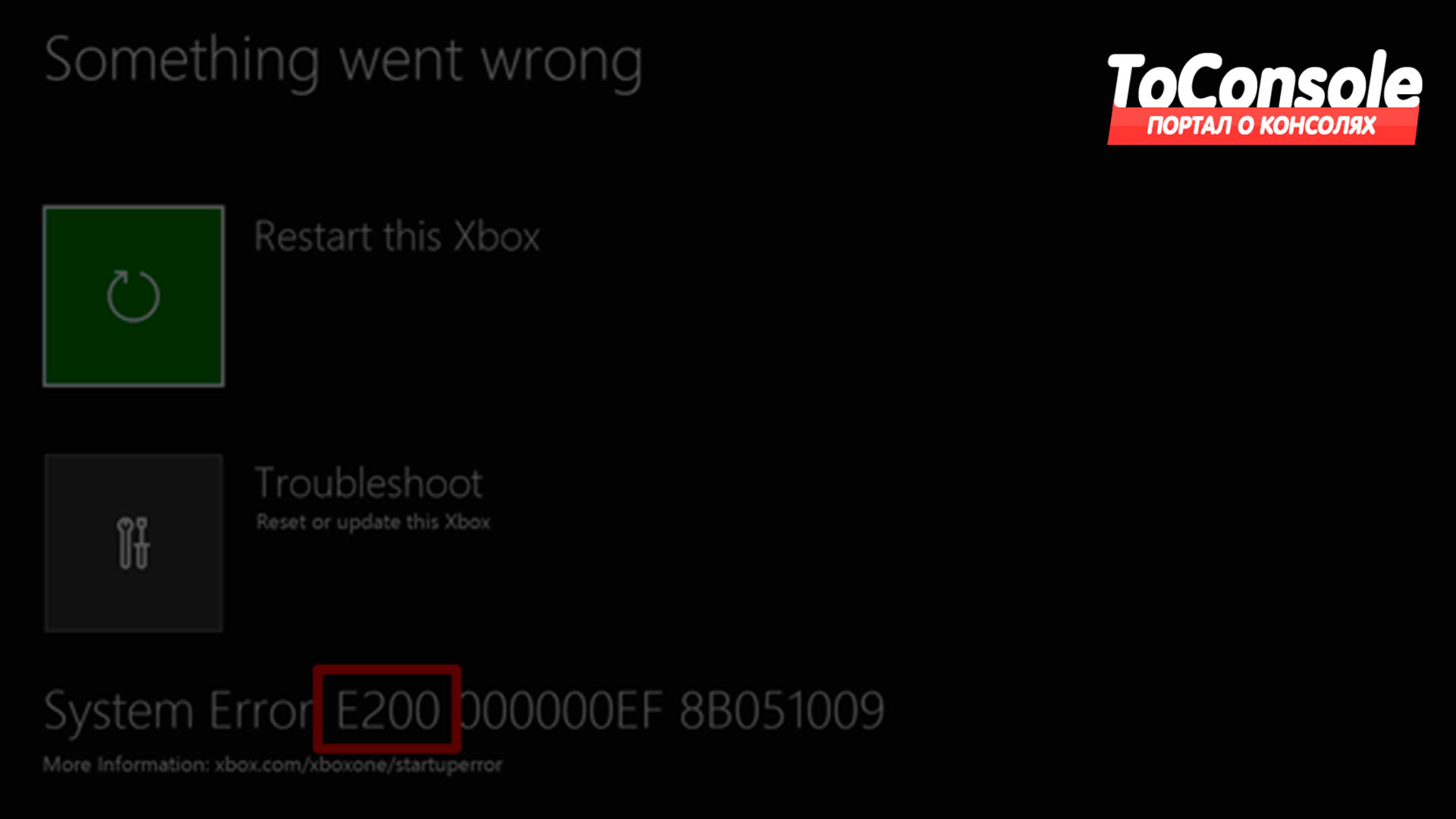
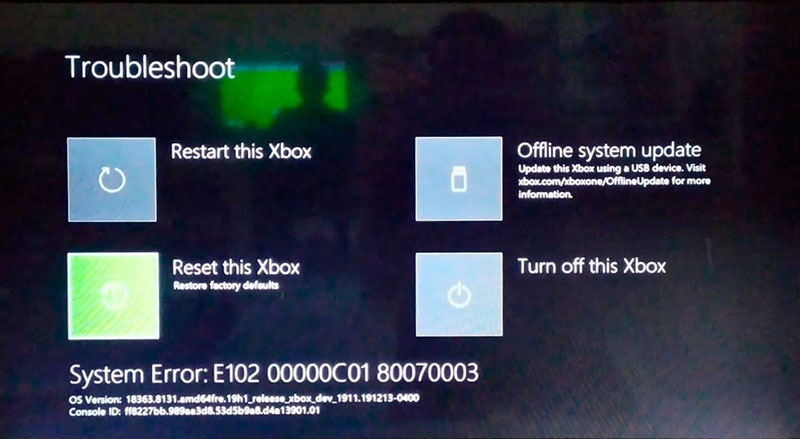

 OSU1 естественно качал самую последнюю перед написанием поста. Оно не может быть ниже той версии, что стояла на приставке. Она приехала в марте, а OSU1 июньское. Я в курсе про то, что версия ниже не поставится. Говорю же, что уже ВСЁ перепробовал и ничего не помогает, я ХЗ что ещё можно сделать, поэтому и поднял данную тему дабы не плодить ещё такую же.
OSU1 естественно качал самую последнюю перед написанием поста. Оно не может быть ниже той версии, что стояла на приставке. Она приехала в марте, а OSU1 июньское. Я в курсе про то, что версия ниже не поставится. Говорю же, что уже ВСЁ перепробовал и ничего не помогает, я ХЗ что ещё можно сделать, поэтому и поднял данную тему дабы не плодить ещё такую же.